Maison >Tutoriel logiciel >Logiciel de bureau >Étapes pour configurer la lecture automatique de musique dans ppt2013
Étapes pour configurer la lecture automatique de musique dans ppt2013
- WBOYWBOYWBOYWBOYWBOYWBOYWBOYWBOYWBOYWBOYWBOYWBOYWBavant
- 2024-04-17 11:31:01478parcourir
Créez le ppt
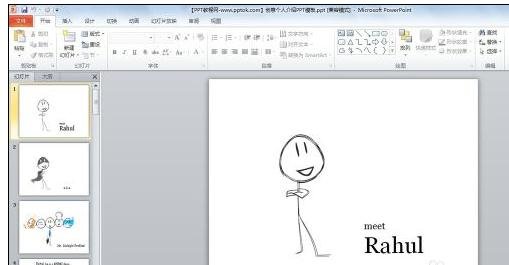
Insérez d'abord une musique de fond, sélectionnez [Insérer]

Sélectionnez [Audio] dans [Média]

Insérez une musique de fond
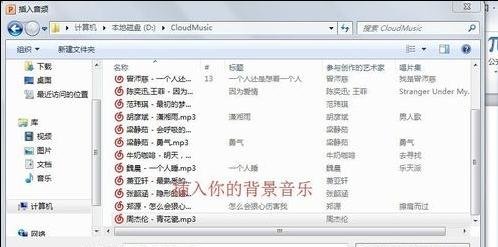
Cliquez sur [Petit haut-parleur] et sélectionnez [Lecture]
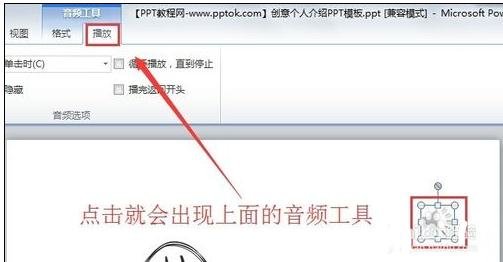
Sur [Lecture], cochez la case [Diaporama] [Boucle jusqu'à l'arrêt] et [Retour au début après la lecture]. Vous constaterez maintenant que le réglage de la musique de fond est réussi
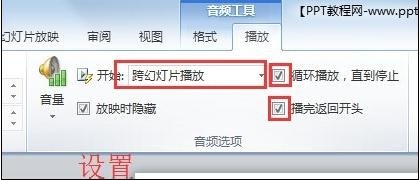
L'étape suivante consiste à lire automatiquement [Diaporama] et à sélectionner [Minutage de répétition]

Vous pouvez définir vous-même l'heure de répétition. L'éditeur modifie les diapositives. trois secondes, cliquez sur [Oui】
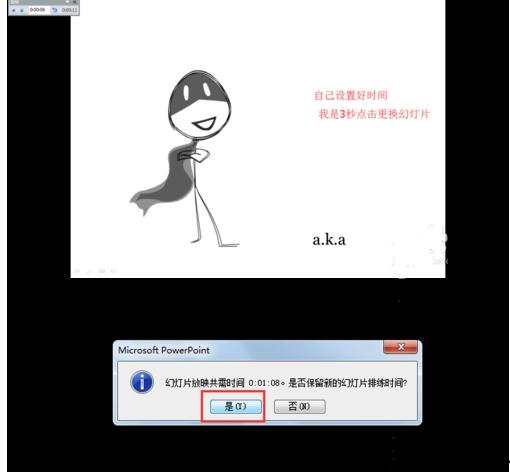
où se trouve le fichier, enregistrez sous, changez au format pptx
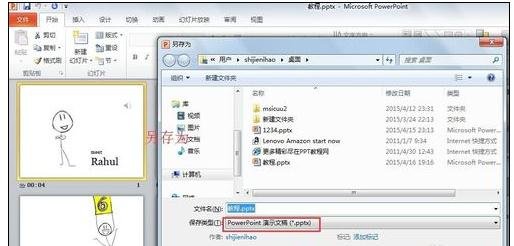
Venez apprendre le contenu de l'opération de configuration de la lecture automatique de la musique dans ppt2013 dans cet article aujourd'hui, je pense que vous le ferez être à l'aise lors d'une utilisation future.
Ce qui précède est le contenu détaillé de. pour plus d'informations, suivez d'autres articles connexes sur le site Web de PHP en chinois!
Articles Liés
Voir plus- Explication détaillée sur la façon d'ouvrir et de lire les fichiers CSV
- Étapes et précautions pour l'ouverture et le traitement des fichiers au format CSV
- Méthodes et conseils pour ouvrir des fichiers CSV : Convient à une variété de logiciels
- Un guide rapide sur la manipulation des fichiers CSV
- Apprenez à ouvrir et à utiliser correctement les fichiers CSV

